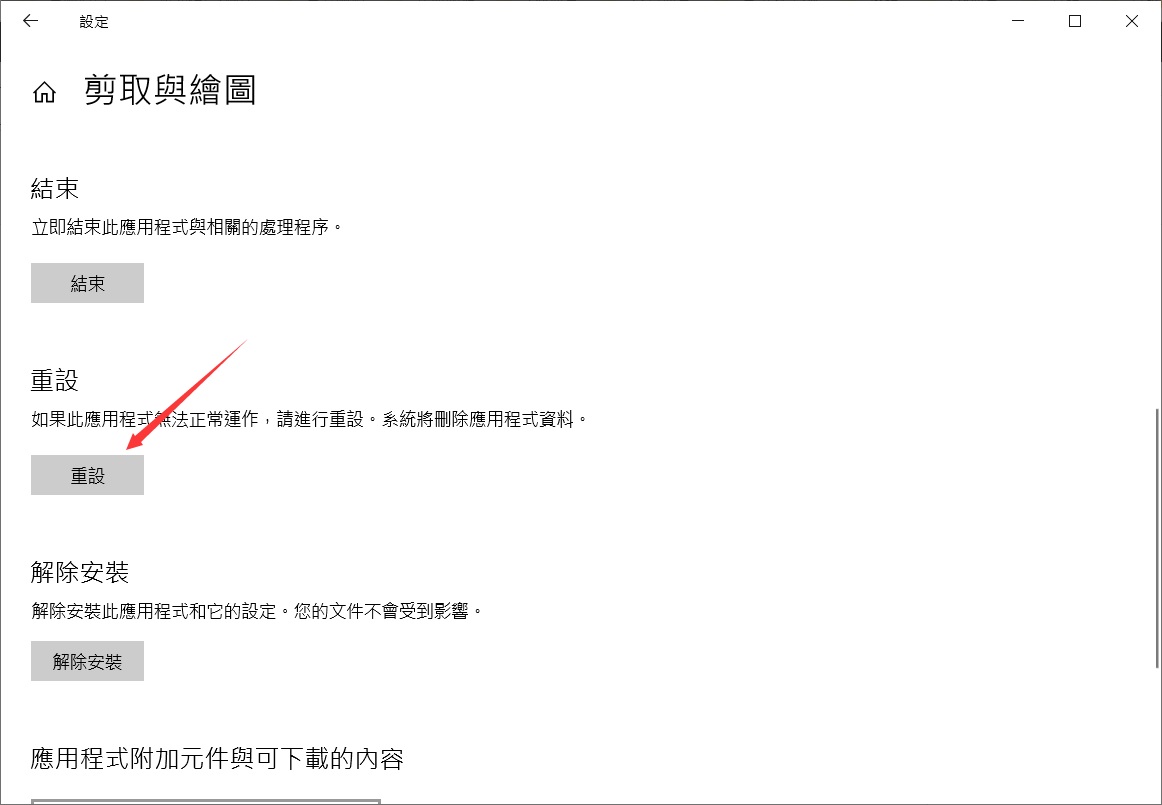使用Windows Vista(較早版本的Windows)的用戶知道,剪取工具是Vista引入的功能之一。隨Vista一起發佈時,剪取工具是一種功能強大的螢幕捕獲工具。
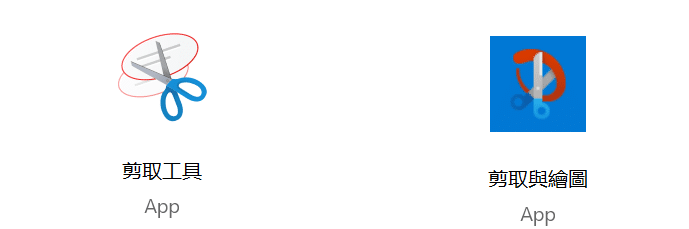
在過去的十年中,windows小工具出現了許多第三方替代品。而在過去十年中也,沒有看到這些小程式的任何重大更新,曾經使用過“剪取工具”的大多數用戶現在都已轉換為免費替代品。例如,我們喜歡使用Snipping Tool或聊天工具剪取螢幕截圖。
因此,由於各種原因,許多Windows 10用戶正在使用第三方螢幕捕獲軟體。使用第三方工具的用戶可能想要卸載經典的剪取工具和現代的剪取與繪圖。
幸運的是,Windows 10現在允許卸載剪取工具和剪取與繪圖。從Windows 10 build 21354開始,這兩個應用程式已打包在一起。因此,如果您運行的是21354或更高版本,則可以卸載或重新安裝剪取與繪圖。
請注意,這兩個應用程式是不同的,但是您必須卸載剪取與繪圖後才能卸載剪取工具。
重要說明:用戶必須正在運行內部版本21354或更高版本才能通過遵循本指南卸載剪取工具和剪取與繪圖。
解除安裝Windows 10中的剪取工具和剪取與繪圖
本指南將向您展示如何在Windows 10中卸載或重新安裝剪取工具和剪取與繪圖。
步驟1:打開Windows 10設定。在“設定”應用中,導航至“應用程式” >“應用程式與功能”頁面。
步驟2: “應用程式與功能”頁面列出了所有應用程序以及您安裝的應用程式和程式。查找“剪取與繪圖”和“剪取工具”條目。請注意,如前所述,這兩個應用程序都合併為一個。
第3步:單擊“剪取與繪圖”條目,以顯示隱藏的“解除安裝”按鈕。單擊“解除安裝”按鈕,然後在看到彈出按鈕時,單擊彈出按鈕上顯示的“解除安裝”按鈕,以從Windows 10計算機中卸下這些應用程式。
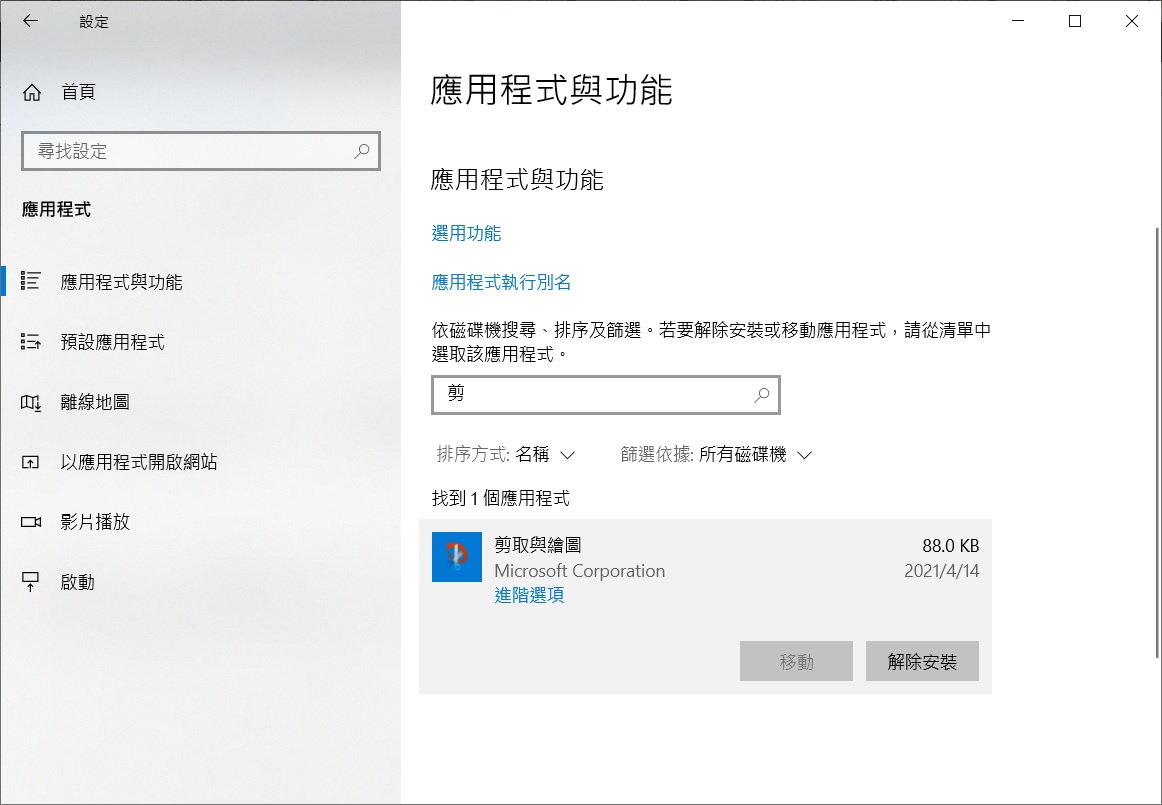
在Windows 10中重新安裝剪取工具和剪取與繪圖
步驟1:按照上述說明卸載這些應用程式後,您需要啟動內置的Store應用程序,並搜索剪取與繪圖、剪取工具或搜索Snipping Tool和Snip&Sketch。
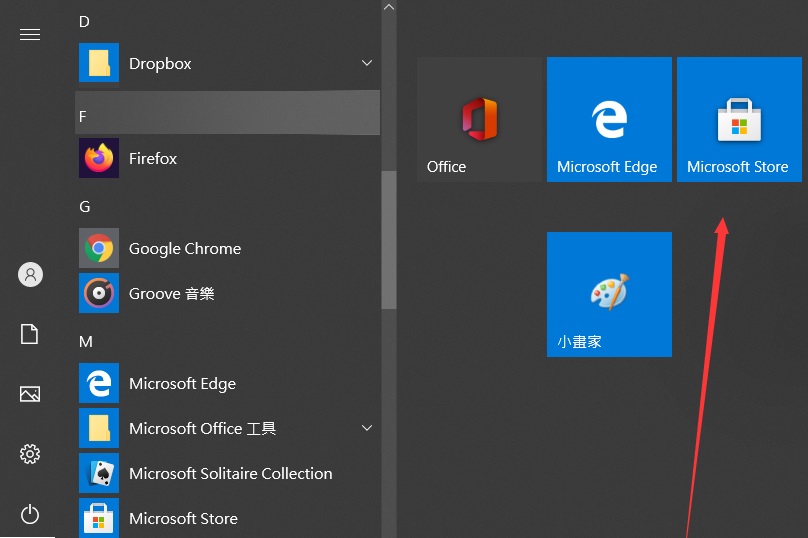
第2步:在搜索結果中單擊“剪取與繪圖”條目,以打開應用程序的專用頁面。
步驟3:最後,點擊“獲取/安裝”按鈕以安裝應用程式。現在,您已經重新安裝了剪取與繪圖和剪取工具。
重置或修復截圖工具以及截圖和草圖
當一個或兩個應用程序運行不正常時,您可以使用修復或重置服務。
步驟1:前往[設定]> [應用程式]> [應用程式和功能]頁面。
第2步:單擊“剪取與繪圖”條目以查看“進階選項”鏈接。點擊鏈接。
步驟3:在出現的頁面上,向下滾動到Reset(重設)部分。單擊重設按鈕。